Co to jest Google Tag Manager (GTM) i jak go używać?
Google Tag Manager (GTM) to narzędzie stworzone przez Google, które rewolucjonizuje sposób, w jaki zarządzamy i wdrażamy tagi na naszej stronie internetowej. Dzięki GTM możesz łatwo dodawać, modyfikować oraz kontrolować skrypty bez konieczności ingerowania w kod źródłowy. To rozwiązanie nie tylko przyspiesza pracę, ale także minimalizuje ryzyko błędów. Jeśli zastanawiasz się, jak zoptymalizować zarządzanie swoim serwisem oraz śledzenie różnych działań użytkowników, jesteś we właściwym miejscu. W tym artykule dowiesz się, jak skutecznie korzystać z Google Tag Managera i jakie korzyści niesie to narzędzie dla Twojego biznesu.
Google Tag Manager – co to jest?
Google Tag Manager (GTM) to zaawansowane narzędzie od Google, służące do zarządzania tagami przykładowo na Twojej stronie internetowej lub w aplikacji mobilnej.
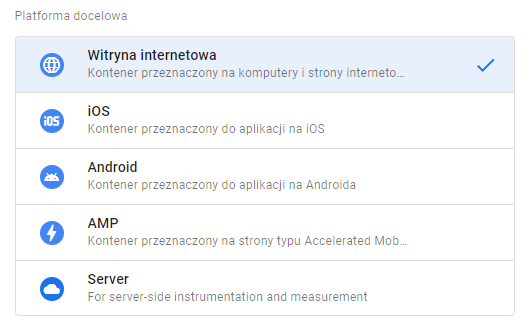
Zdj 1. Platformy docelowe Google Tag Manager.
GTM pozwala na dodawanie, aktualizowanie i monitorowanie tagów bez ingerencji w kod źródłowy strony. Ułatwia integrację różnych rozwiązań analitycznych, reklamowych oraz narzędzi do testowania, nie angażując przy tym programistów.
GTM sprawia, że proces śledzenia i zbierania danych staje się bardziej elastyczny oraz efektywny. Dla osób niezaznajomionych z programowaniem stanowi wyjątkowo przyjazne środowisko do pracy, jednocześnie minimalizując ryzyko potencjalnych błędów w kodzie.
Jeśli zależy Ci na optymalizacji i skuteczności Twoich działań w sieci, GTM jest narzędziem, które warto włączyć do swojego arsenału narzędziowego.
Dlaczego warto korzystać z narzędzia Google Tag Manager?
Zalety Google Tag Manager:
- elastyczność i szybkość wdrażania – dzięki GTM możesz szybko dodawać, aktualizować oraz usuwać tagi bez konieczności ingerowania w kod strony. Przyspiesza to wdrażanie kampanii i testów;
- bezpieczeństwo – GTM oferuje funkcje wersjonowania i debugowania, pozwalając na testowanie tagów przed ich opublikowaniem. Dzięki temu unikniesz potencjalnych błędów;
- zmniejszenie zależności od zespołu IT – osoby odpowiedzialne za marketing mogą samodzielnie zarządzać tagami, nie czekając na wsparcie programistów;
- wsparcie dla wielu tagów – GTM obsługuje nie tylko tagi Google, ale także wiele innych popularnych narzędzi analitycznych, reklamowych czy społecznościowych (np. Facebook Pixel, Twitter Universal Website Tag oraz różne rozwiązania remarketingowe);
- ulepszony performance strony – GTM pozwala na asynchroniczne ładowanie tagów, przyspieszając czas ładowania strony;
- zaawansowane funkcje śledzenia – GTM ułatwia implementację skomplikowanych strategii śledzenia (np. śledzenie zdarzeń, konwersji oraz zachowań użytkowników);
- skalowalność – jeśli zarządzasz wieloma witrynami lub aplikacjami, GTM umożliwia centralne zarządzanie tagami w jednym miejscu, ułatwiając kontrolę i spójność całego procesu.
Struktura konta Google Tag Manager (GTM)
Google Tag Manager (GTM) ma specyficzną strukturę, umożliwiającą elastyczne i skuteczne zarządzanie tagami na stronie internetowej.
Pulpit GTM wygląda w następujący sposób:
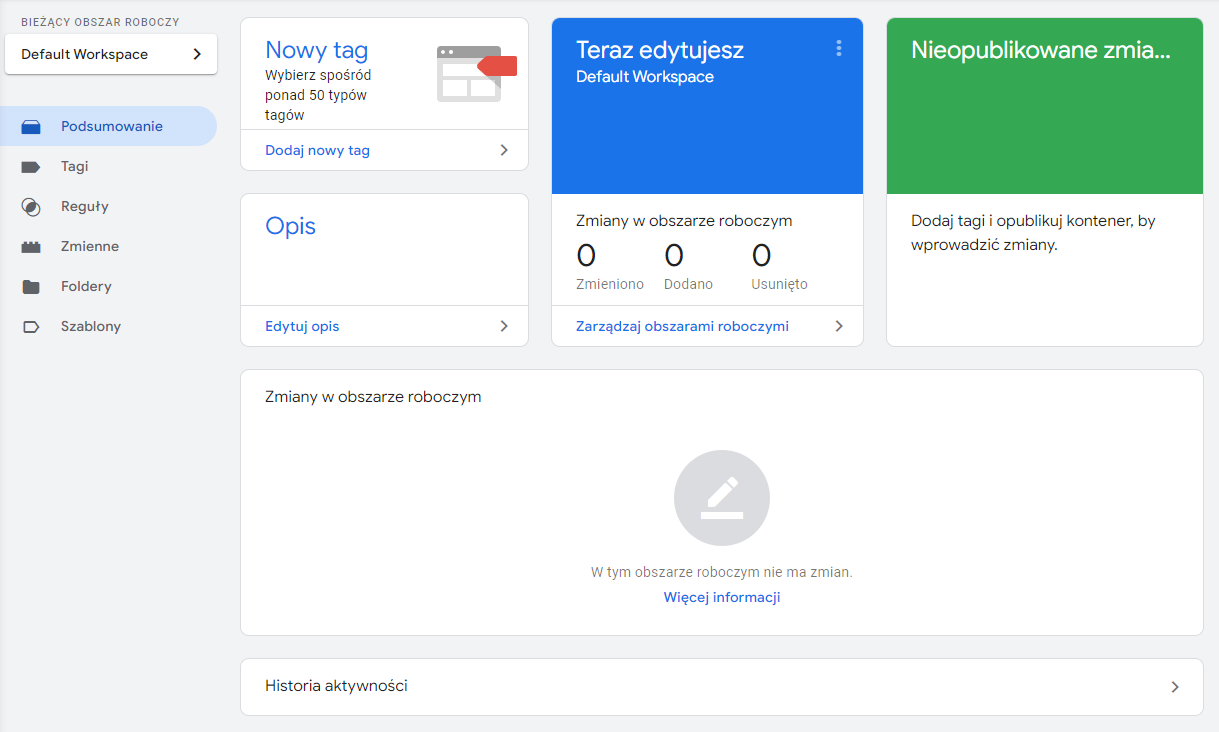
Zdj 2. Widok GTM po zarejestrowaniu się w usłudze.
Poniżej przedstawiamy główne elementy tej struktury:
Kontener
Kontener przechowuje wszystkie tagi, zmienne i reguły dla konkretnej witryny lub aplikacji mobilnej. Zazwyczaj na witrynę lub aplikację przypada jeden kontener.
Tag
Tag to fragment kodu (często JavaScript), uruchamianego na Twojej stronie. Może być to Google Analytics 4, Facebook Pixel czy różne reklamowe tagi konwersji.
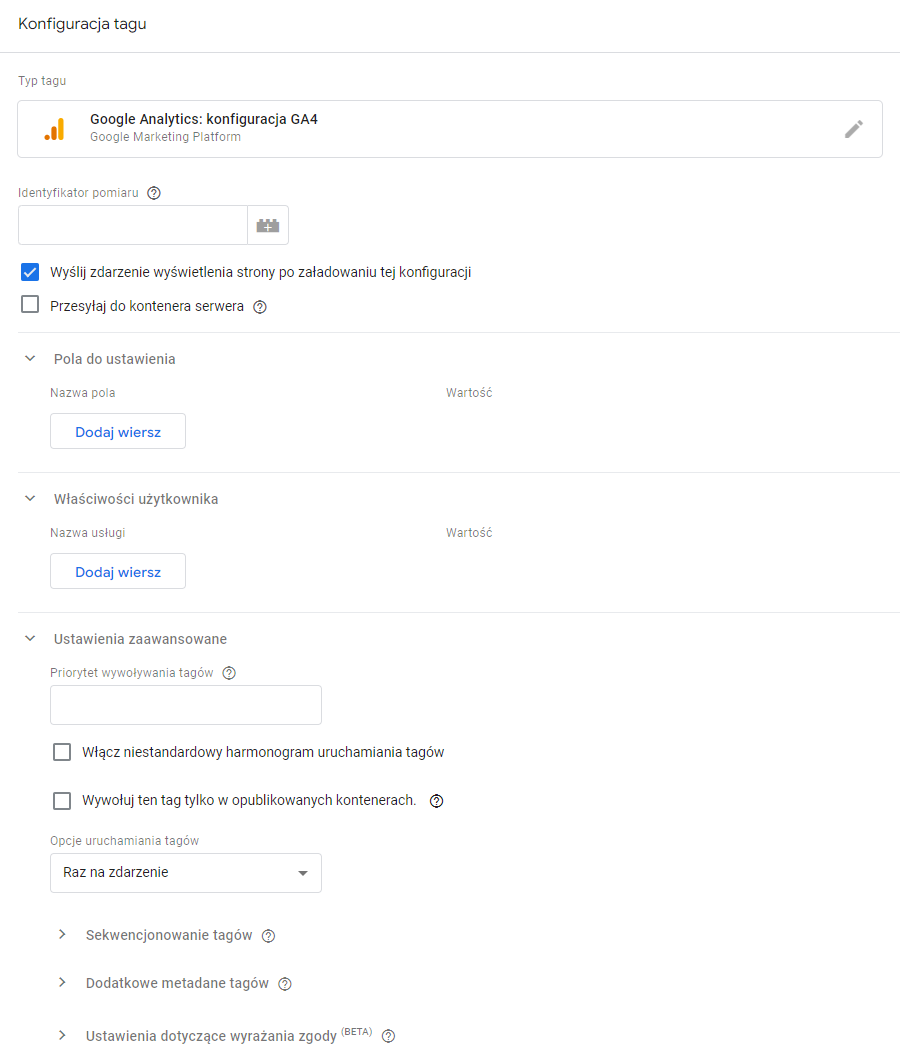
Zdj 3. Konfiguracja tagu w GTM.
Reguła (obecnie nazywana „trigger”)
Reguła określa, kiedy i gdzie dany tag powinien zostać uruchomiony. Na przykład możesz ustawić, aby tag został wywołany tylko na stronie potwierdzenia zakupu.
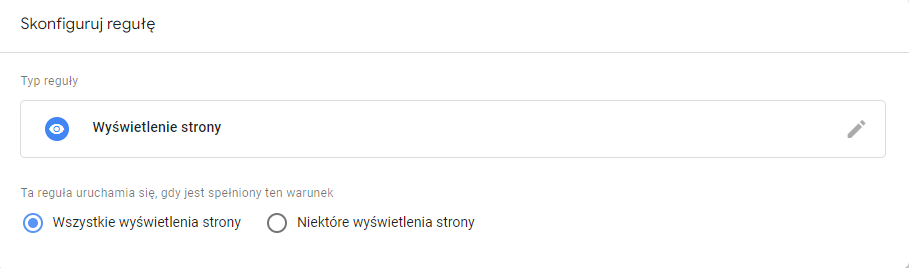
Zdj 4. Konfiguracja reguły GTM.
Zmienne
Zmienne są wartościami, które mogą zmieniać się w zależności od kontekstu. GTM wykorzystuje zmienne do przechowywania informacji, używanych w tagach lub regułach. Przykładem jest zmienna przechowująca wartość koszyka zakupowego.
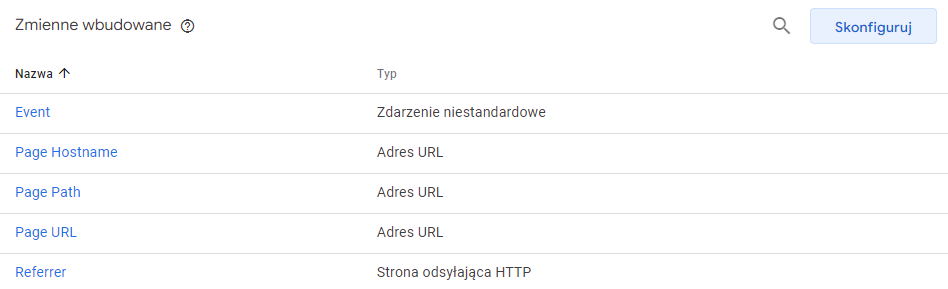
Zdj 5. Konfiguracja zmiennych.
Warstwa danych (Data Layer)
Data Layer to struktura pozwalająca na przekazanie dodatkowych, niestandardowych danych do GTM. Dzięki niej możemy dostarczać zaawansowane informacje (np. szczegóły produktu w koszyku zakupowym), które następnie można wykorzystać w tagach lub zmiennych.
Google Tag Manager a Google Analytics 4 – różnice
Google Tag Manager i Google Analytics 4 wzajemnie się uzupełniają, natomiast każde z nich służy do czegoś innego. W GTM odczytujesz dane ze swojego serwisu lub strony usługowej, a w GA4 je analizujesz.
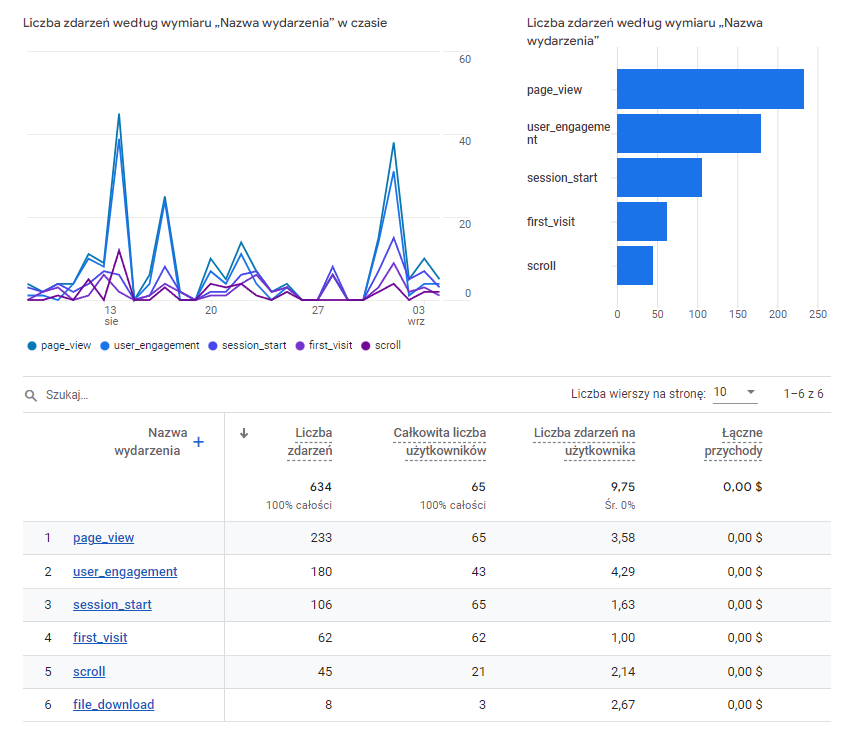
Zdj 6. Wygląd danych analitycznych w Google Analytics 4.
Podczas konfiguracji rozwiązań analitycznych w GA4 (szczególnie w kontekście śledzenia analityki), warto wykorzystać GTM do odczytania jak najbardziej precyzyjnych danych w serwisie.
Różnice Google Tag Manager i Google Analytics 4:
- GTM to narzędzie do zarządzania tagami. Umożliwia dodawanie, edycję i zarządzanie różnymi skryptami (tagami) na stronie bez konieczności bezpośredniej ingerencji w kod;
- GA4 to platforma analityczna przeznaczona do zbierania, analizowania i raportowania danych o ruchu na stronie. Jest nową generacją Google Analytics, która zastępuje poprzednią wersję (Universal Analytics);
- GTM służy głównie do łatwego wdrażania i zarządzania różnymi tagami na stronie, (w tym skrypty śledzenia, reklamowe pixele);
- GA4 koncentruje się na zbieraniu danych o użytkownikach, ich zachowaniach w witrynie, konwersjach i innych kluczowych metrykach.
Wdrożenie Google Tag Manager w 5 prostych krokach – jak zacząć korzystać z GTM?
Wdrożenie Google Tag Managera (GTM) może wydawać się na pierwszy rzut oka skomplikowane, ale proces ten można z powodzeniem podzielić na kilka prostych kroków.
KROK 1 – Założenie konta i kontenera
Przejdź na stronę Google Tag Managera i zaloguj się przy użyciu konta Google. Kliknij „Utwórz konto”, a następnie podaj nazwę konta (np. nazwę Twojej firmy) oraz ustawienia dzielenia się danymi z Google. Następnie utwórz kontener, podając adres URL swojej strony internetowej i wybierając platformę (np. strona internetowa, aplikacja mobilna).
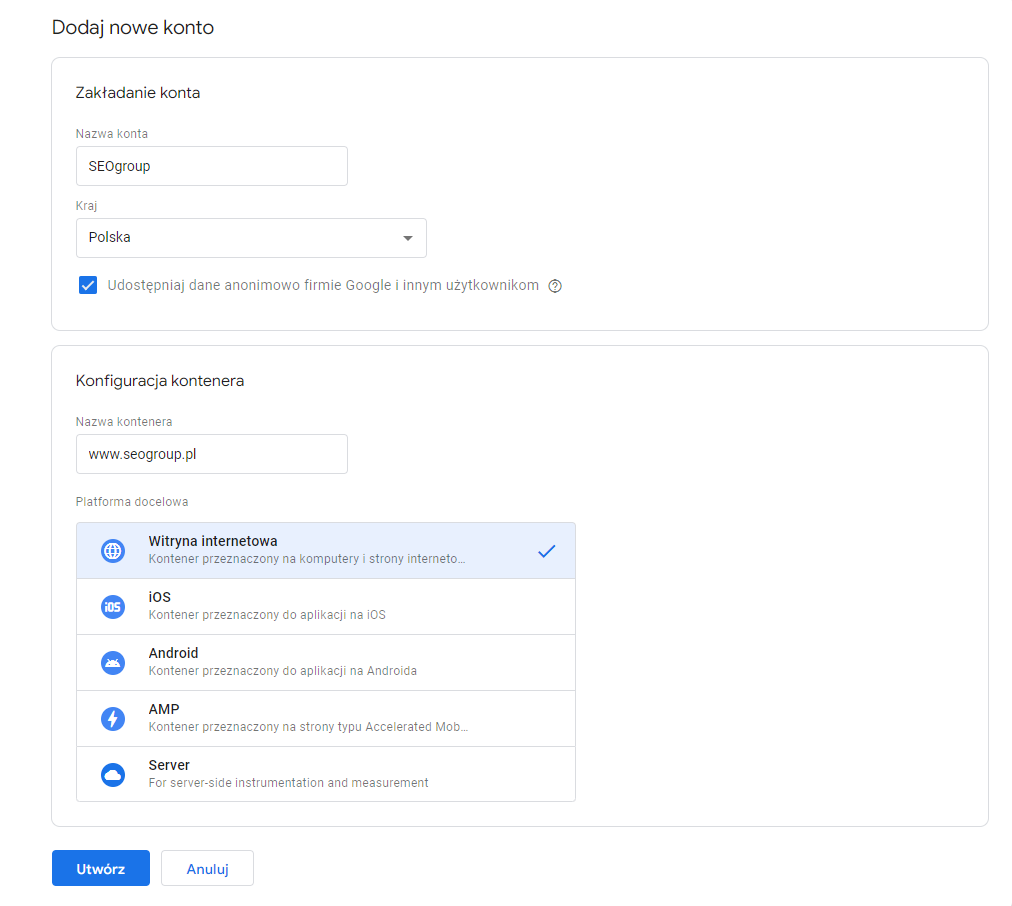
Zdj 7. Tworzenie konta Google Tag Manager.
KROK 2 – Instalacja kodu GTM
Po utworzeniu kontenera zostaniesz przekierowany do okna z kodem GTM. Skopiuj dostarczone fragmenty kodu. Wklej pierwszy fragment HTML jak najbliżej początku sekcji <head> Twojej strony, a drugi fragment tuż po otwarciu tagu <body>.
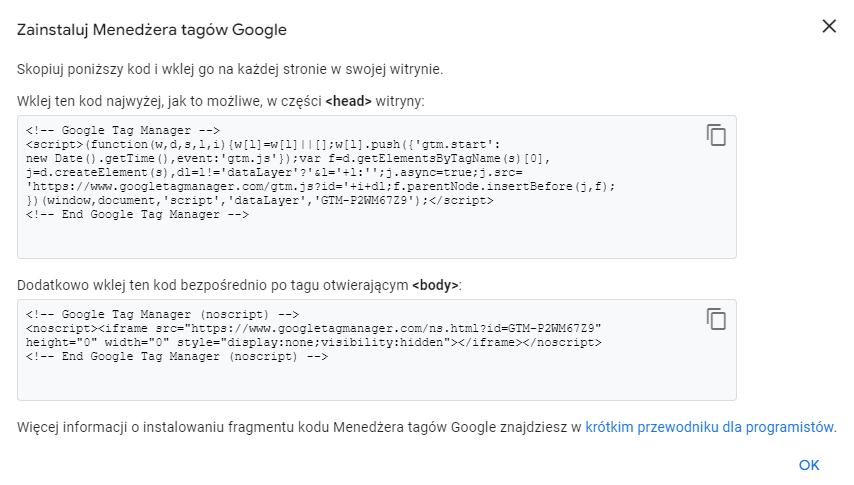
Zdj 8. Kod instalacyjny Google Tag Manager.
KROK 3 – Dodawanie tagów
W interfejsie GTM kliknij „Nowy tag”, a następnie wybierz typ tagu, który chcesz dodać (np. Google Analytics, Facebook Pixel). Skonfiguruj tag według własnych potrzeb i zdecyduj, kiedy ma być uruchamiany, dodając odpowiedni trigger (np. przy załadowaniu wszystkich stron).
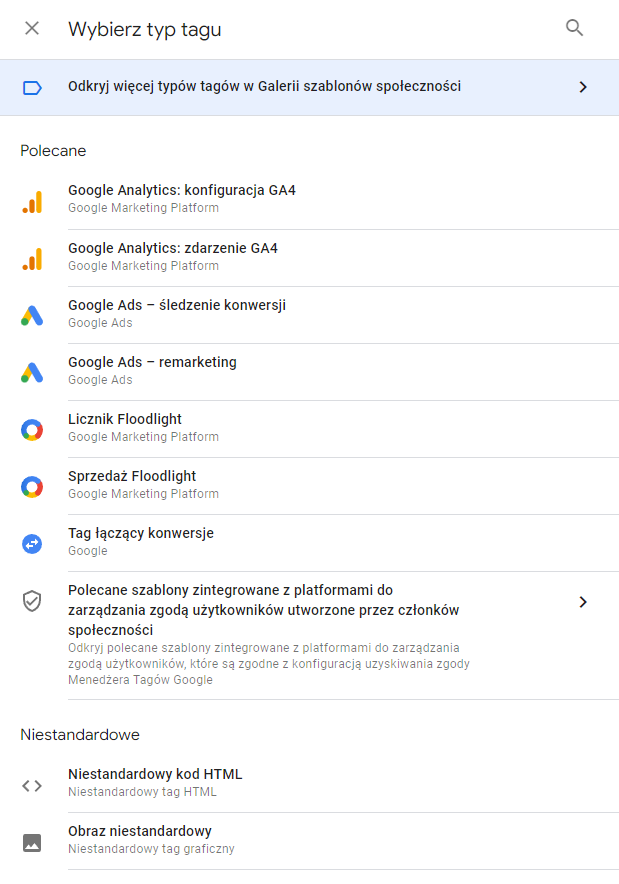
Zdj 9. Wybór odpowiednie rodzaju tagu.
KROK 4 – Testowanie i debugowanie
Zanim opublikujesz zmiany, skorzystaj z trybu podglądu w GTM. Pozwoli to sprawdzić, czy wszystkie tagi działają poprawnie. Odwiedź swoją stronę i sprawdź, czy tagi zostały odpowiednio aktywowane.
KROK 5 – Publikacja kontenera
Jeśli wszystko działa poprawnie, wróć do GTM i kliknij „Opublikuj”. Tym samym zatwierdzisz wszystkie zmiany, a tagi zaczną działać na Twojej stronie dla wszystkich użytkowników.
Wtyczki do Google Tag Manager – jakie rozwiązania ułatwią Twoją pracę z GTM?
Proponowane wtyczki do Google Tag Manager:
1. GTM Copy & Paste
Umożliwia łatwe kopiowanie i wklejanie tagów, triggerów oraz zmiennych między różnymi kontenerami w GTM. Idealne dla osób, które zarządzają wieloma kontenerami lub chcą szybko przenosić konfiguracje.
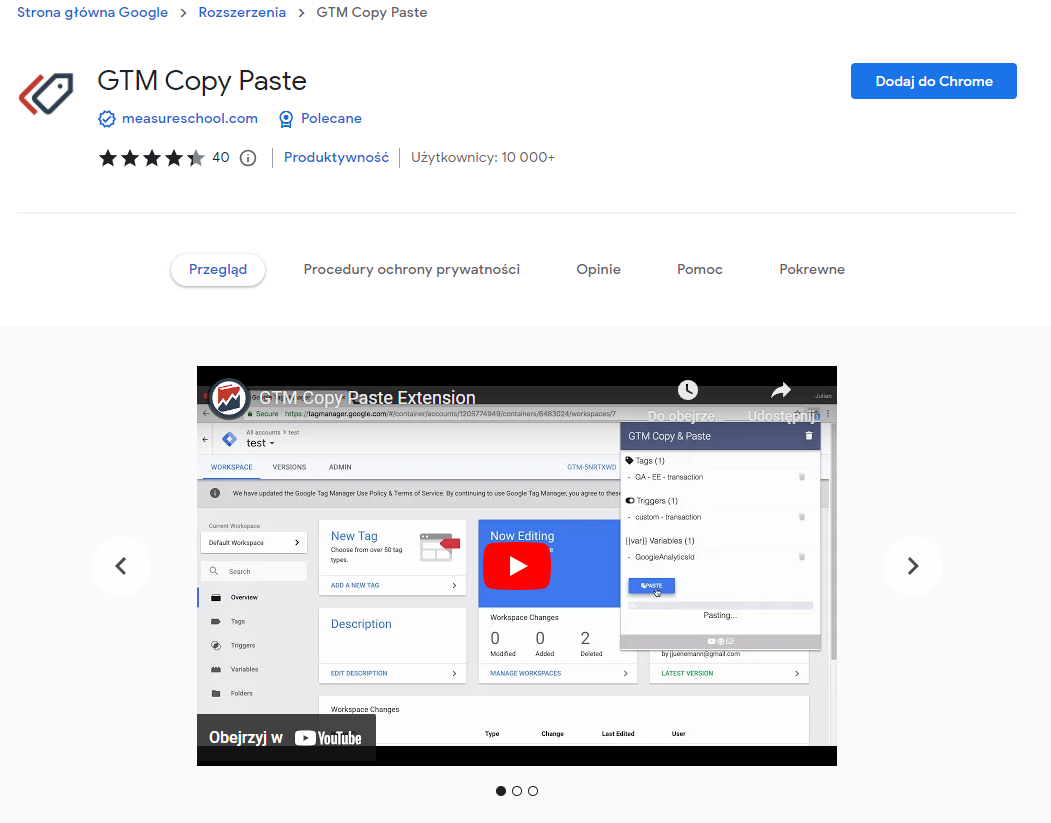
Zdj 10. GTM Copy & Paste do Google Tag Managera. Źródło: chrome.google.com/webstore/detail/gtm-copy-paste/mhhidgiahbopjapanmbflpkcecpciffa
2. DaVinci Tools
Rozszerzenie przeglądarki oferujące zestaw narzędzi ułatwiających pracę w Google Analytics, Google Tag Manager, Data Studio i innych usługach Google. Zawiera ulepszenia interfejsu, skróty klawiszowe i wiele innych funkcji.
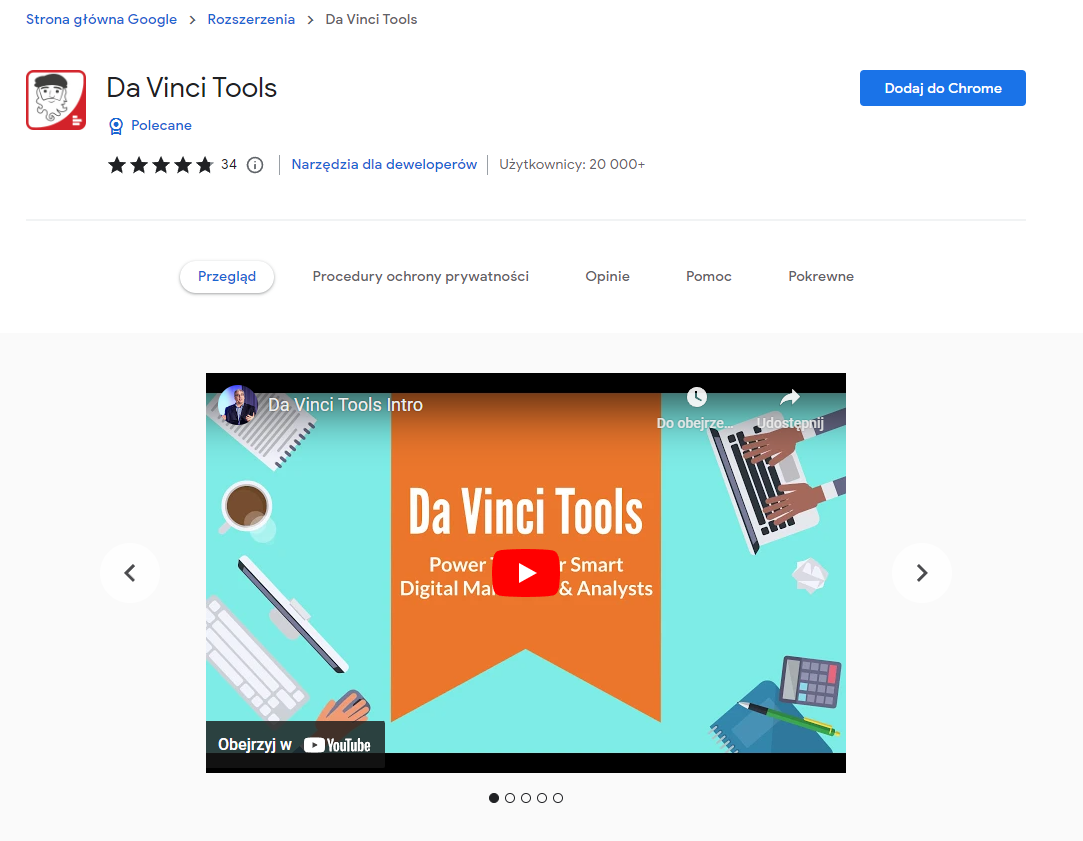
Zdj 11. DaVinci Tools do Google Tag Managera. Źródło: chrome.google.com/webstore/detail/da-vinci-tools/pekljbkpgnpphbkgjbfgiiclemodfpen
3. Tag Manager Injector
Umożliwia sprawną implementację kontenerów GTM do dowolnej strony w celu testowania i debugowania. Doskonałe rozwiązanie dla deweloperów i analityków, którzy chcą testować tagi w swoich witrynach, bez konieczności pełnego wdrożenia.
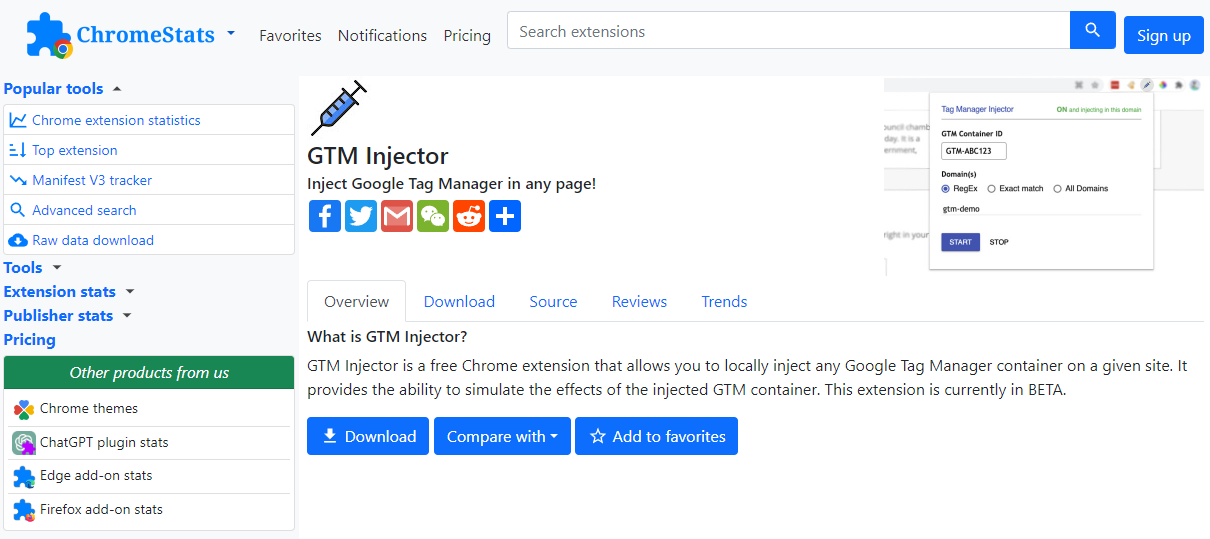
Zdj 12. Tag Manager Injector do Google Tag Managera. Źródło: www.chrome-stats.com
4. Google Tag Assistant
Oficjalne rozszerzenie od Google pomocne w diagnozowaniu problemów z tagami Google, w tym GTM. Pokazuje uruchomione tagi na stronie. Określa dodatkowo, jakie dane są przesyłane i czy występują jakieś błędy.
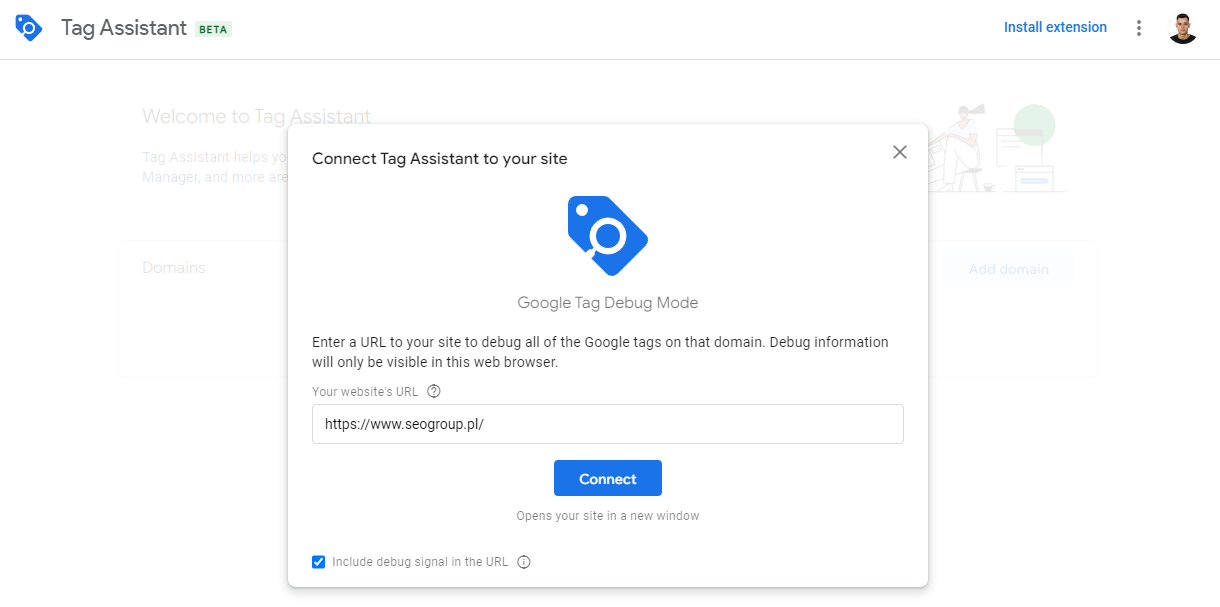
Zdj 13. Google Tag Assistant do Google Tag Managera. Źródło: tagassistant.google.com
5. GTM Sonar
GTM Sonar to narzędzie stworzone przez Google do identyfikacji problemów z nasłuchiwaniem zdarzeń kliknięć i innych interakcji na stronie. Działa w tandemie z Tag Assistant, pomagając zrozumieć, dlaczego niektóre triggery nie działają prawidłowo.
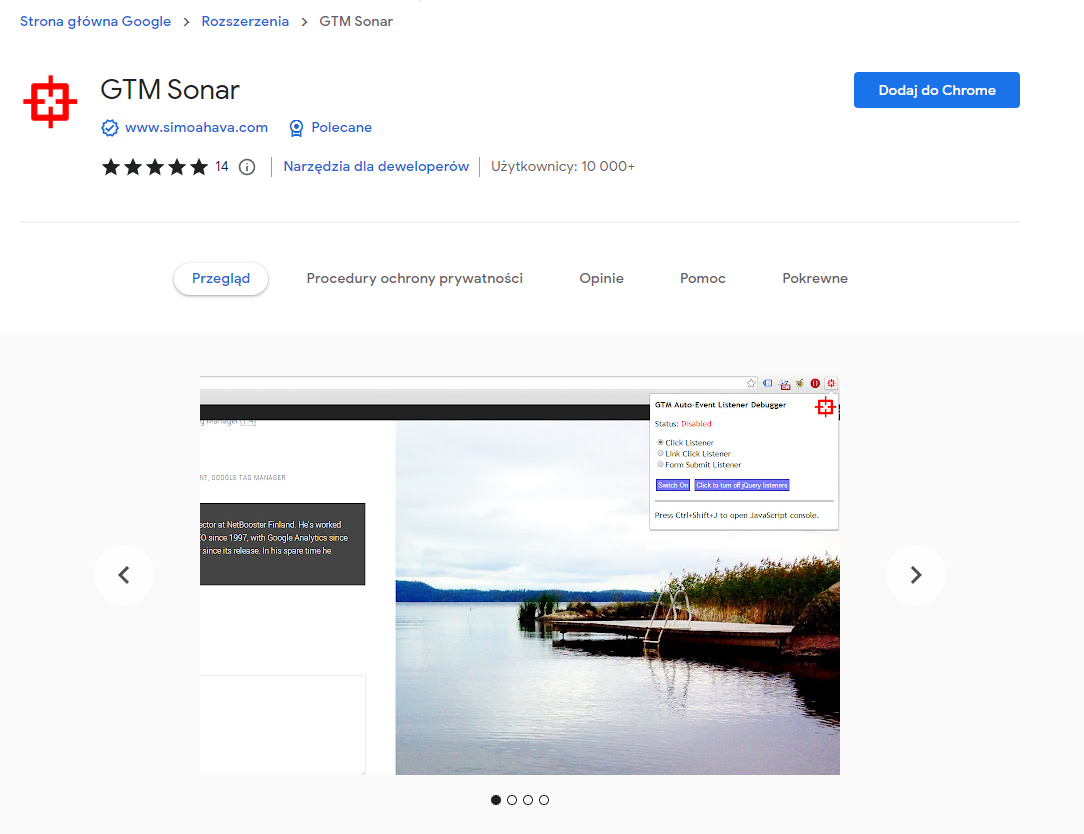
Zdj 14. GTM Sonar do Google Tag Managera. Źródło: chrome.google.com/webstore/detail/gtm-sonar/iiihoahkpncaheicjfemhjkkfamcahcd
Google Tag Manager a SEO
Google Tag Manager (GTM) nie wpływa bezpośrednio na SEO Twojej strony. Jego główna funkcja polega na zarządzaniu tagami, a nie optymalizacji treści czy budowie linków, które są kluczowymi elementami pozycjonowania.
Niemniej jednak GTM odgrywa ważną rolę w kontekście SEO, ponieważ umożliwia skuteczne zbieranie i analizę danych. Dzięki temu możesz dokładniej weryfikować trafność przyjętej strategii SEO, identyfikować obszary do poprawy oraz dostosowywać działania do aktualnych trendów i standardów.
Prawidłowo skonfigurowany GTM pomoże w monitorowaniu kluczowych wskaźników (np. czas ładowania strony czy interakcje użytkowników), które mają pośredni wpływ na ranking w wyszukiwarkach.
Google Tag Manager – podsumowanie
Google Tag Manager (GTM) to bardzo użyteczne narzędzie rewolucjonizujące sposób, w jaki zarządzasz tagami na swojej stronie internetowej. Umożliwiając sprawną kontrolę nad skryptami bez konieczności ingerencji w kod źródłowy, GTM staje się kluczem do efektywnego zbierania danych. Dzięki rozwiązaniom Google Tag Manager, możesz szybko wdrażać i testować różnorodne rozwiązania, monitorując działania użytkowników i mierząc skuteczność kampanii.
Jeżeli potrzebujesz pomocy z wdrożeniem GTM lub analityką, wypełnij poniższy formularz:
FAQ – najczęstsze pytania i odpowiedzi [Google Tag Manager]
Jakie są najczęstsze pytania i odpowiedzi na temat Google Tag Manager?
1. Czym dokładnie jest Google Tag Manager (GTM)?
GTM to narzędzie do zarządzania tagami, pozwalające na szybkie dodawanie, edycję i usuwanie tagów na stronie internetowej bez konieczności modyfikacji kodu strony. Umożliwia precyzyjne śledzenie oraz analizę ruchu i zachowań użytkowników.
2. Czy GTM zastępuje Google Analytics?
GTM i Google Analytics 4 to dwa różne narzędzia. Google Analytics 4 zbiera i analizuje dane o ruchu na stronie, natomiast GTM służy do łatwego wdrażania i zarządzania tagami (w tym tagami Google Analytics 4).
3. Czy korzystanie z GTM jest płatne?
Google Tag Manager jest całkowicie darmowym narzędziem. Można go używać bez żadnych opłat, niezależnie od wielkości Twojej strony czy natężenia ruchu.
4. Czy muszę znać się na kodowaniu, żeby korzystać z GTM?
GTM został zaprojektowany w taki sposób, aby osoby bez doświadczenia w kodowaniu mogły z niego korzystać. Chociaż pewne zaawansowane funkcje wymagają zrozumienia kodu, podstawowe zadania obejmujące przykładowo dodawanie tagów są bardzo intuicyjne, możliwe do wykonania nawet dla osób bez doświadczenia w marketingu.
5. Jakie tagi mogę dodać za pomocą GTM?
Za pomocą GTM możesz dodać wiele różnych tagów – od tagów analitycznych, przez reklamowe, aż po niestandardowe skrypty JavaScript.
6. Czy GTM wpłynie negatywnie na prędkość mojej strony?
Poprzez asynchroniczne ładowanie tagów GTM minimalizuje wpływ na wydajność strony. Należy jednak pamiętać, że nadmierna liczba wdrożonych tagów lub nieoptymalne skrypty mogą wpłynąć na prędkość serwisu, nieco ją obniżając.
7. Jak zapewnić bezpieczeństwo przy używaniu GTM?
Za sprawą poziomów dostępów użytkowników oraz wersjonowaniu i debugowaniu, możesz kontrolować, kto ma dostęp do zarządzania tagami, aby zweryfikować, czy nie są one źródłem problemów z bezpieczeństwem.
Nazywam się Dominik. Monetyzuję blogi i zwiększam sprzedaż w firmach.. Pracuję zdalnie, obsługując klientów ze Stanów Zjednoczonych, Wielkiej Brytanii, Norwegii oraz Polski.
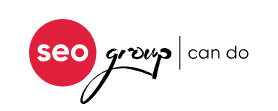

Dodaj komentarz
Chcesz się przyłączyć do dyskusji?Feel free to contribute!